Ваш Samsung Galaxy S10 E обычно хранит все ваши данные, файлы, личные документы и т. Д. Вы не хотите, чтобы любопытный человек мог просматривать ваши приложения без вашего согласия. Кроме того, когда у вас есть дети, может случиться так, что они будут заказывать вещи с вашего Android-смартфона. В этом уроке мы прежде всего увидим, почему может быть интересно защитить приложение на вашем Samsung Galaxy S10 E. Затем мы расскажем вам о некоторых приложениях блокировки.
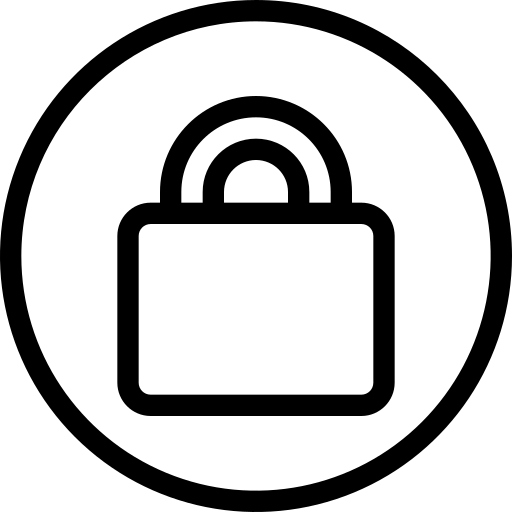
Зачем блокировать приложение на телефоне Android?
Иногда вы предпочитаете заблокировать доступ к приложению, чтобы к нему нельзя было получить доступ без проблем. В самом деле, мы хотим, чтобы дети не заходили в Интернет и не покупали все подряд. Но также мы хотим запретить кому-либо доступ к Snapshat, Tik tok или другому приложению. Ваша конфиденциальность будет сохранена. Для этого вы можете защитить приложение с помощью кода или пароля.
Как поставить пароль на приложение телефона Самсунг?
Как заблокировать приложение на Samsung Galaxy S10 E?
Самый простой способ заблокировать доступ к приложению — заблокировать его паролем или кодом. Чтобы ввести этот код или пароль, приложения блокировки (Smart App lock) доступны в Google Playstore.
Программы для Windows, мобильные приложения, игры — ВСЁ БЕСПЛАТНО, в нашем закрытом телеграмм канале — Подписывайтесь:)
Лучшие приложения для блокировки Samsung Galaxy S10 E
Serrure, умная блокировка приложений
Замок будет приложением, которое блокирует ваши приложения. Вы можете установить пароль или PIN-код, узор или диафрагму. В приложении есть обнаружение соединения посторонним человеком. Ваш Samsung Galaxy S10 E сделает снимок и отправит его вам по электронной почте. Вы можете установить разные пароли для каждого приложения, которое хотите защитить.
Кроме того, можно даже защитить или разблокировать приложение, присутствующее в вашем Samsung Galaxy S10 E, с помощью второго смартфона, отправив SMS. Как активировать отпечаток пальца на замке на Samsung Galaxy S10 E?
- скачать Замок в магазине Google Play вашего Samsung Galaxy S10 E
- Установите приложение
- вам будет предложено создать мастер-PIN-код, ввести его и подтвердить
- вы можете выбрать защиту приложения с помощью отпечатка пальца, если да, выберите ДА
- тогда вам нужно будет решить, какие приложения вы хотите защитить
- выберите значок плюса
- и активируйте нужное приложение для блокировки, включая Whatsapp
- и выберите + в правом нижнем углу
- вы должны подтвердить доступ Applock к Android
- и предоставить доступ ко всем файлам, хранящимся внутри вашего Samsung Galaxy S10 E
- вот WhatsApp будет заблокирован и теперь потребуется ваш отпечаток пальца, чтобы разблокировать его
Если вы хотите разместить свое лицо, радужную оболочку или узор, вы можете перейти в настройки приложения Applock. Ultra Appplock, защита конфиденциальности данных
Как на САМСУНГЕ поставить Блокировку приложений/пароль на приложение через APP LOCK на SAMSUNG
Ультра блокировка приложений — еще одно приложение для блокировки приложений для вашего Samsung Galaxy S10 E. Принцип будет таким же, вы будете защищать свои приложения паролем или шаблоном. У вас будет фотография, сделанная во время вторжения в ваш Android-смартфон. Вы можете скрыть это приложение за значком калькулятора. Можно оформить подписку, чтобы избежать рекламы. А так выложите схему блокировки вашего Samsung Galaxy S10 E, посмотрите нашу статью. Если вам нужны другие решения для вашего Samsung Galaxy S10 E, мы приглашаем вас взглянуть на другие страницы категории: Samsung Galaxy S10 E.
Программы для Windows, мобильные приложения, игры — ВСЁ БЕСПЛАТНО, в нашем закрытом телеграмм канале — Подписывайтесь:)
Источник: pagb.ru
Как поставить пароль на телефон Samsung Galaxy S10e

В процессе эксплуатации смартфона важную роль играет защита персональных данных. Ведь память устройства хранит в себе не только личные фото и видео, но и пароли от социальных сетей, а также банковские карты. Поэтому для защиты конфиденциальной информации нужно поставить пароль на Samsung Galaxy S10e.
Как поставить пароль на экран блокировки Samsung Galaxy S10e
Самый простой и надежный способ защиты – установка пароля на экран блокировки. В таком случае в безопасности будут находиться все данные вашего Samsung Galaxy S10e. А для доступа к рабочему столу и приложениям будет необходим зарегистрированный ранее пароль:
- Откройте настройки телефона.
- Перейдите в раздел «Безопасность», а затем – «Блокировка экрана».

- В качестве средства защиты выберите «Пароль».

- Дважды введите код доступа, чтобы зарегистрировать его.

Теперь, если вы нажмете на кнопку питания для блокировки экрана, то при попытке разблокировки Андроид попросит вас ввести пароль. В случае удачного ввода символов вы окажетесь на рабочем столе.

Обратите внимание, что пароль – это далеко не единственное средство защиты рабочего стола. Также в зависимости от версии прошивки и особенностей смартфона могут быть предложены другие методы. Например, PIN-код, графический ключ, отпечаток или лицо. Самым надежным вариантом является блокировка экрана при помощи отпечатка, а самым удобным – защита по лицу.
Как поставить пароль на приложение Samsung Galaxy S10e
Установив код доступа для разблокировки экрана, вы уже надежно защитили смартфон. Но, если периодически устройство передается в пользование другому человеку, то не лишним будет поставить пароль на отдельные приложения. Сделать это можно несколькими способами.
Через настройки приложения
Многие приложения (например, отвечающие за работу мобильного банка) предлагают установить пароль при первом же запуске. Поэтому, если вы переживаете за сохранность денежных средств на карте, то просто не забудьте зарегистрировать параметры входа после установки приложения Сбера, Тинькофф, Альфа-банка или другой денежно-кредитной организации. Аналогичная возможность есть и в настройках других программ, которые работают с персональными данными.

Через настройки смартфона
Если используемое вами приложение не предлагает установку пароля, то для защиты вы можете обратиться к помощи функционала Samsung Galaxy S10e, выполнив несколько простых шагов из инструкции:
- Откройте настройки смартфона.
- Перейдите в раздел «Защита приложений».

- Отметьте программы, которые нужно защитить, и нажмите кнопку «Задать пароль».

- Дважды укажите код доступа для его регистрации.

Теперь при запуске выбранных приложений смартфон постоянно будет запрашивать пароль. Только с его помощью вы сможете получить доступ к данным, которые представлены внутри программы.
При помощи специальных программ
Если в настройках Samsung Galaxy S10e не предусмотрена опция запароливания приложений, то в качестве альтернативного способа защиты рекомендуется использовать специальные программы вроде AppLock или CM Locker:
- Установите приложение для защиты (например, AppLock).

- Придумайте графический ключ или пароль.

- Укажите адрес электронной почты для восстановления доступа.

- Отметьте приложения, которые нужно защитить.

Пароль при запуске выбранных программ будет работать до тех пор, пока на вашем смартфоне установлена утилита AppLock. После ее удаления блокировка автоматически снимается.
Как поставить пароль на Галерею Samsung Galaxy S10e
«Галерея» является одним из самых важных приложений для владельца Samsung Galaxy S10e, ведь именно здесь хранятся личные фотографии и видеозаписи. Защита «Галереи» осуществляется точно так же, как и в случае с другими программами. То есть для блокировки доступа к приложению вы можете воспользоваться стандартным функционалом смартфона или дополнительным софтом вроде AppLock.

Поделитесь страницей с друзьями:
Источник: proshivku.ru
Как поставить пароль на приложение в смартфонах Xiaomi, Redmi и POCO

Уже давно смартфоны стали исключительно индивидуальным средством пользования. На них мы храним всю личную информацию, наши личные фотографии, данные банковских карт и многое другое. Поэтому многие задаются вопросом, можно ли дополнительно обезопасить важные нам приложения? В этой статье рассказываем как установить блокировку на приложения в смартфонах Xiaomi.
Какие приложения нужно защищать?
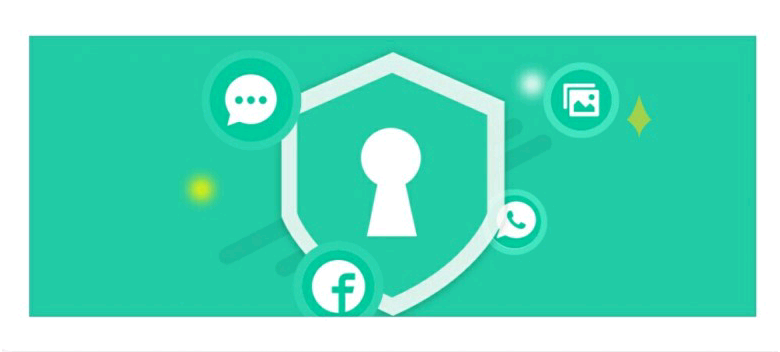
Самым правильным вариантом защиты является установка дополнительного пароя на 4 основные категории приложений:
- Социальные сети и мессенджеры
- Google Play и онлайн магазины
- Банковские и платежные приложения
- Галерея, Проводник и другие файловые менеджеры
Как установить пароль для приложений на Xiaomi
Включить защиту приложений на последних версия MIUI очень просто, ведь для этого не нужно устанавливать никаких дополнительных приложений. Все что нам нужно это:
- Заходим в «Настройки» → открываем кладку «Приложения» → и кликаем на «Защита приложений»
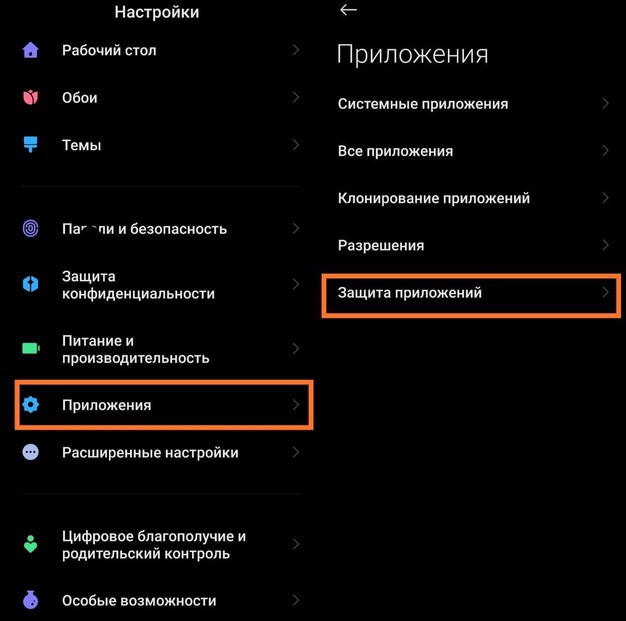
- В открывшемся меню нам нужно придумать графический ключ и дважды его ввести. после этого нажать кнопку «Включить» → и «Привязать» Mi аккаунт чтобы в случае чего была возможность восстановления пароля. После этих действий мы попадаем в меню выбора приложений которые мы ходим Защитить паролем.
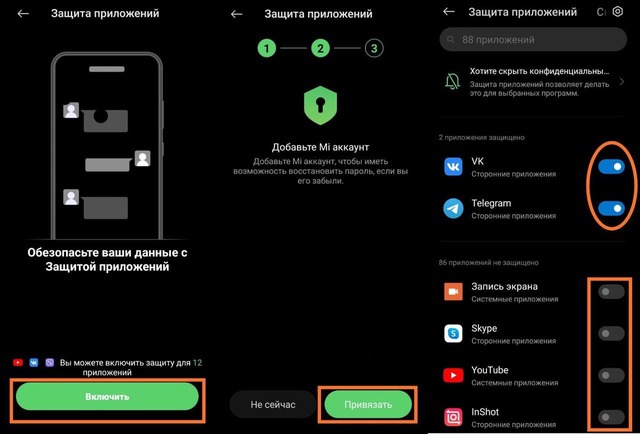
- Также здесь мы можем дополнительно поставить разблокировку приложений по отпечатку пальца или лицу выбрав: «Использовать отпечаток пальца» или «Использовать данные лица».
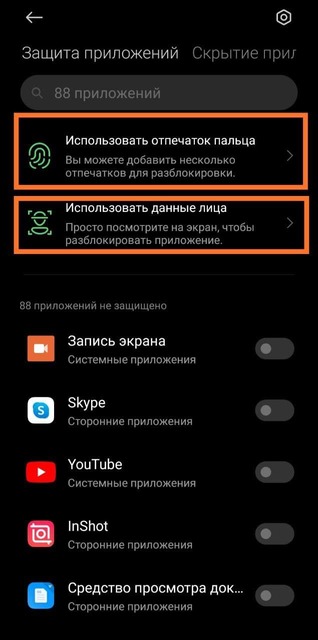
Теперь перед запуском выбранных приложений нужно будет ввести пароль чтобы получить к ним доступ.
Как отключить защиту приложений на смартфоне Xiaomi?
Если вы больше не хотите чтобы ваши приложения были защищены паролем достаточно просто:
- Зайти в «Настройки» → открыть кладку «Приложения» → и кликнуть на «Защита приложений»
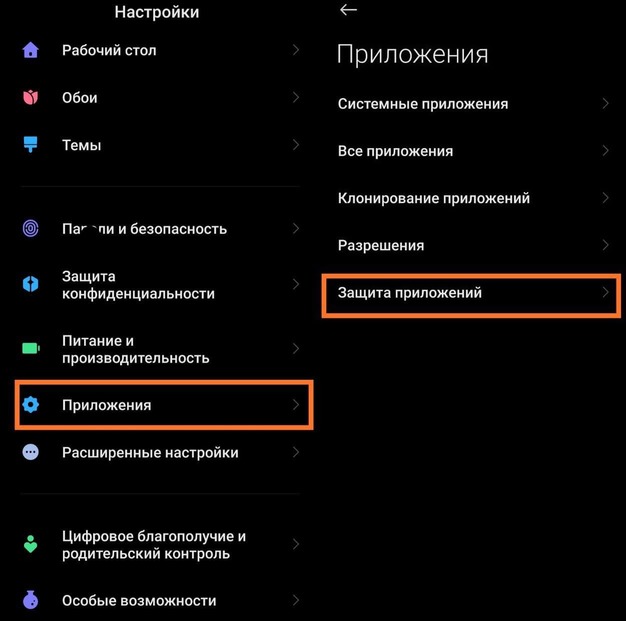
- Теперь нажимаем в правом верхнем углу пиктограмму шестеренки и отключаем «Защита приложений»
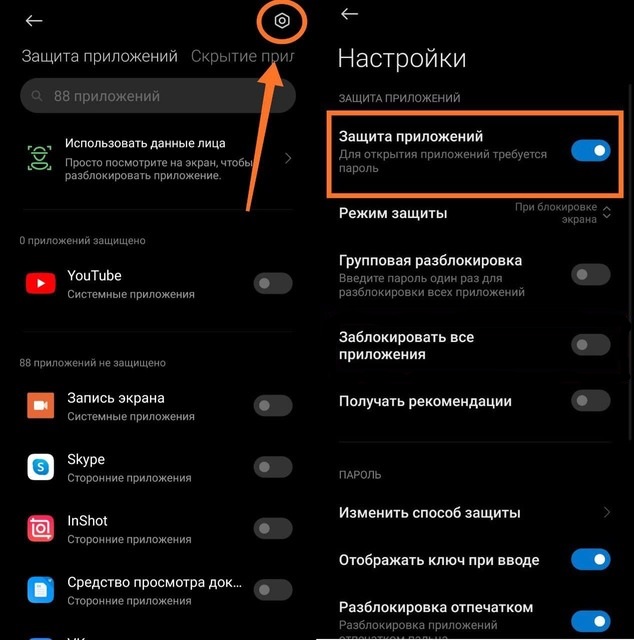
Надеемся эта инструкция была для Вас полезной. Еще больше интересных гайдов по ссылке
Источник: mi-xx.ru